
MediaGet هي أسهل الطرق المعروفة لتنزيل الأفلام والموسيقى والبرامج الأخرى، ولكن في بعض الأحيان حتى من هذه التطبيقات المفيدة التي يجب عليك التخلص من عدم اليقين. ومع ذلك، بعد حذف البرنامج، يتم ترك الملفات، والتي تسمى المتبقية، وكذلك السجلات في السجل. ستخبر هذه المقالة عن كيفية إزالة الوسائط بالكامل من الكمبيوتر بالكامل.
طرق إلغاء تثبيت MediaSet.
من الناحية الفنية، لا تختلف وسائل الإعلام عن أي برنامج Windows آخر، حتى تتمكن من حذفها كتطبيقات بدالة خارجية وأدوات النظام.الأسلوب 1: Revo Uninstaller
برنامج Revo Uninstaller بسيط ومريح هو أحد أفضل حلول الطرف الثالث لإزالة مجموعة متنوعة من البرامج.
- بعد التثبيت، قم بتشغيل البرنامج وعثور على وضع "MediaGet" في القائمة.
- الآن انقر فوق الزر "حذف".
- ننتظر حتى يقوم البرنامج بإنشاء نسخة احتياطية من البرنامج وفي النافذة التي تظهر، حيث نطلب رغبة في إزالة MediaGet، انقر فوق "نعم".
- الآن نحن في انتظار لحذف البرنامج وانقر على زر "مسح"، بعد التحقق من خانة الاختيار وضع المسح الضوئي إلى "متقدم".
- بعد مسح النظام لوجود الملفات المتبقية في النافذة التي تظهر، انقر فوق "تحديد الكل" لمسح السجل من المعلومات غير الضرورية، ثم يتم الضغط على هذا "حذف".





إذا لم تغلق النافذة تلقائيا، فنحن نفتح "جاهزة". وجميع، لم تعد MediaGet على جهاز الكمبيوتر الخاص بك.
الطريقة 2: أداة إزالة التثبيت
الأداة الثانية التي ستساعدنا في التخلص من MediaGet - تطبيق أداة إلغاء التثبيت. تعمل هذه الأداة بنفس الطريقة التي يتم بها إلغاء التثبيت Revo، ولكن يقوم بمسح النظام الأكثر شمولا في البحث عن البيانات المتبقية من البرنامج الذي تتم إزالته.
- فتح البرنامج والعثور على موقف "MediaGet". حدده واستخدم الزر "إلغاء التثبيت".
- انقر فوق "نعم" لتأكيد عملية الإزالة.
- سيبدأ إجراء مسح نظام الملفات والتسجيل تلقائيا. عند الانتهاء، سيتم تقديم قائمة بالملفات والمفاتيح المرتبطة MediaGet. حدد المطلوب وانقر فوق "حذف".

مهم! القدرة على حذف الآثار في السجل متاحة فقط في النسخة الكاملة من البرنامج!
- بعد إزالة البقايا، أغلق أداة إلغاء التثبيت - انتهى العمل.


Uninstal Tul هو بديل جيد ل Revo Uninstaller، وإن كانت مدفوعة.
الطريقة الثالثة: "المعلمات" ويندوز 10
إذا كان من الضروري إزالة MediaGet عن طريق تشغيل الجهاز يعمل بنظام Windows 10، فيمكنك استخدام أداة "المعلمات" الأداة الإضافية ".
- استدعاء "المعلمات"، والأكثر ملاءمة ستكون من خلال مزيج من Win + I. بعد ذلك، افتح عنصر "التطبيق".
- يجب أن تكون القائمة "mediaget"، انقر فوقه.
- استخدم زر حذف.

انقر فوق "حذف" مرة أخرى لبدء إلغاء التثبيت.
- تظهر النافذة التي سيطلب فيها النظام إذن تشغيل إلغاء التثبيت، انقر فوق "نعم".
- يظهر مربع الحوار مرة أخرى، هذه المرة من إلغاء التثبيت من البرنامج، اضغط على "نعم" مرة أخرى.





بعد لحظات قليلة، سيتم إلغاء تثبيت الوسائط بالكامل.
الطريقة الرابعة: "البرامج والمكونات"
عالمي لجميع إصدارات حذف تطبيقات Windows - تجهيز "البرامج والمكونات". يمكن أيضا استخدامه لإزالة الوسائط.
- استدعاء مفاتيح WIN + R مع مجموعة من مفاتيح Win + R، أدخل الاسم AppWiz.cpl في سلسلة النص، ثم انقر فوق موافق.
- انتظر حتى تأكد من القائمة، ثم ابحث عن إدخال "MediaGet" في ذلك وحدده وانقر فوق "حذف / تحرير" على شريط الأدوات.
- انقر فوق "نعم" للبدء في إزالة شبكة الوسائط من الكمبيوتر.



بعد إجراء إزالة التثبيت القصير، سيتم إزالة عميل Torrent بالكامل.
سجل تنظيف
عند إزالة الوسائط الوسائط، قد يحتاج السجل أيضا إلى تنظيفه. يدويا القيام بذلك من المستحيل عمليا - MediaGet تغادر سجلات القمامة في شكل مجموعات رقمية عشوائية - لذلك سيكون من الأفضل استخدام تطبيق متخصص لهذا الغرض، مثل CCleaner.
- قم بتشغيل الأنظف بعد تثبيته. في القائمة الرئيسية للبرنامج، انتقل إلى "سجل".
- تأكد من تمييز جميع العناصر في القائمة على اليسار، ثم انقر فوق الزر "فحص" للمشكلات.
- انتظر حتى يقوم التطبيق بمسح البيانات في السجل، ثم استخدم الزر "إصلاح المشكلات المحددة".
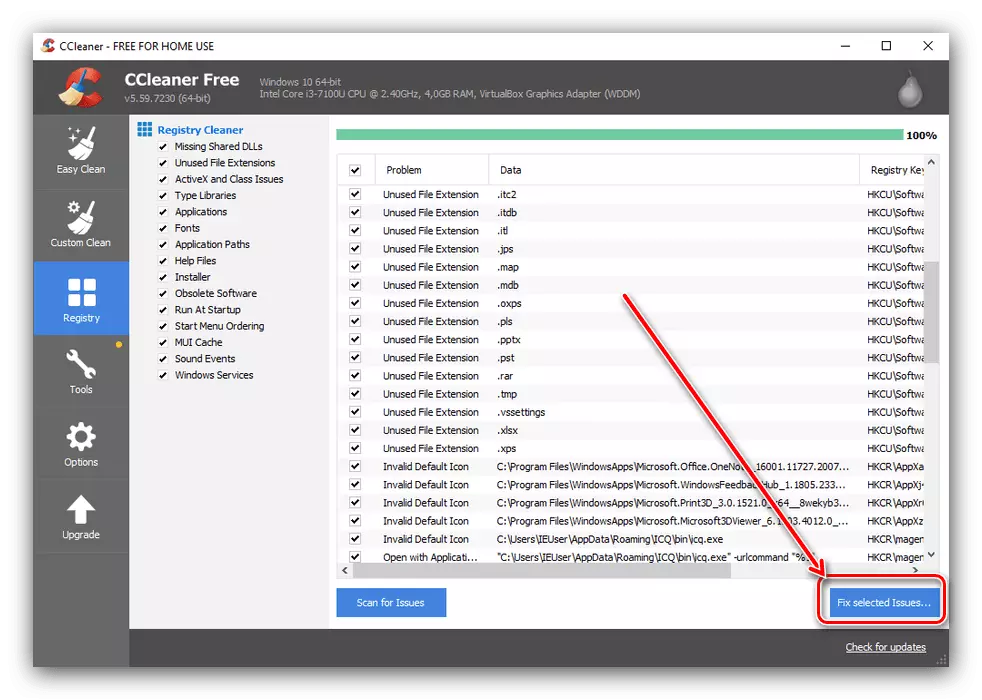
سيقدم النظام إنشاء نسخة احتياطية من التسجيل قبل بدء إجراءات البدء، ويفعل اختياريا.
- يقترح SICLINER عادة تصحيح المشكلات الأولى أو الكل. الخيار الأخير هو أكثر ملاءمة للغاية، لذلك انقر فوق "إصلاح جميع المشكلات المحددة".
- في نهاية الإجراء، انقر فوق "إغلاق" وإغلاق التطبيق. للولاء، يمكنك أيضا إعادة تشغيل الكمبيوتر.





وبالتالي، سيتم مسح السجل من الآثار المتبقية من وسائل الإعلام البعيدة.
استنتاج
استعرضنا أساليب إزالة عميل MediaGet Torrent ووجدت أنه يمكنك حذف هذا التطبيق كأدوات جهة خارجية وأدوات مدمجة. ومع ذلك، في الحالة الأخيرة، لا تفعل بدون منظف التسجيل لجهة خارجية.
